В современном мире информационных технологий удаленный доступ необходим для бесперебойного подключения и эффективной работы. К счастью, с помощью Microsoft Terminal Server Client (MSTSC) вы можете удаленно получить доступ и управлять другим компьютером.
MSTCS – это команда, которая запускает Remote Desktop для удаленного доступа к хостам или серверам. В этом руководстве вы узнаете основы использования MSTSC для удаленного доступа и обзор его функций.
Готовы? Продолжайте читать, чтобы улучшить свою игру в удаленном управлении!
Предварительные требования
Это руководство разработано как практическое демонстрационное занятие. Чтобы следовать за ним, вам потребуется локальный и удаленный хост с Windows. В данном руководстве используется Windows 10 Pro для обоих хостов.
Обновление Windows 10 Home до Windows 10 Pro
Обновление Windows Home до Windows Pro
Включение протокола удаленного рабочего стола (RDP)
RDP – это протокол, разработанный Microsoft, который позволяет пользователям удаленно получать доступ к компьютеру или серверу на базе Windows через сеть. С помощью RDP вы можете подключиться к удаленному компьютеру и использовать его ресурсы, как если бы вы находились перед ним.
Чтобы включить RDP в Windows, выполните следующие шаги:
1. Откройте PowerShell от имени администратора на вашем удаленном сервере и убедитесь, что рабочий каталог – C:\Windows\System32.
2. Затем выполните следующую команду ./reg add для внесения изменений в реестр с подтверждением запроса (-f).
Эта команда включает подключение к удаленному рабочему столу следующим образом:
"HKLM\SYSTEM\CurrentControlSet\Control\Terminal Server"– Путь к ключу реестра, управляющему настройками службы терминалов./v– Указывает имя значения для изменения. В данном случае значениеfDenyTSConnectionsуправляет разрешенными или запрещенными подключениями к удаленному рабочему столу./t– Указывает тип данных для изменения, который в данном случае является типом данных DWORD (двойное слово) (REG_DWORD)./d– Устанавливает значение ключаfDenyTSConnectionsв0, разрешая подключения к удаленному рабочему столу.

3. Теперь выполните следующую команду ./netsh advfirewall, чтобы установить правило брандмауэра, разрешающее подключения к удаленному рабочему столу. Эта команда гарантирует, что брандмауэр Windows не блокирует входящий трафик удаленного рабочего стола по RDP.

Возможно, вам уже не требуется удаленный доступ к компьютеру под управлением Windows, и вы хотите улучшить безопасность устройства. В таком случае выполните следующие команды, чтобы блокировать входящий трафик удаленного рабочего стола.
Подключение к удаленному хосту в полноэкранном режиме
Клиент удаленного рабочего стола Microsoft Remote Desktop Connection предоставляет удобный графический интерфейс для удаленных подключений, что отлично. Но этот графический интерфейс может быть не самым эффективным решением для быстрого доступа к удаленному хосту.
К счастью, MSTSC предлагает интерфейс командной строки (CLI), который позволяет подключаться напрямую и получать контроль над вашим сервером RDP всего одной командой. Кроме того, MSTSC поддерживает полноэкранный режим, позволяющий видеть больше информации о сеансе удаленного рабочего стола, чтобы вы могли работать более эффективно.
Чтобы подключиться к удаленному хосту в полноэкранном режиме:
Откройте PowerShell на локальной машине и выполните любую из следующих команд ./mstsc, чтобы подключиться к удаленному хосту.
Убедитесь, что вы заменили следующее соответствующим образом:
<IP_Адрес>– Фактический общедоступный IP-адрес вашего удаленного хоста.<Порт>– Порт, который вы настроили для использования на вашем удаленном хосте, отличный от порта по умолчанию (3389). В противном случае пропустите порт, чтобы автоматически использовать порт по умолчанию.
Если вы предпочитаете запускать команду
mstscнезависимо от рабочего каталога, добавьте путь к MSTSC (C:\Windows\System32\mstsc) в переменную среды PATH. После добавления вы можете запустить команду, как показано ниже:mstsc /v:<IP_Адрес>:<Порт> /f
При запросе предоставьте учетные данные для удаленного хоста, как показано ниже, и нажмите ОК, чтобы аутентифицировать соединение.
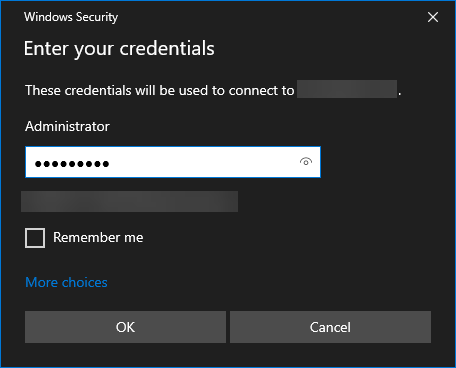
Ниже показан вывод в режиме полноэкранного подключения к рабочему столу удаленного компьютера.
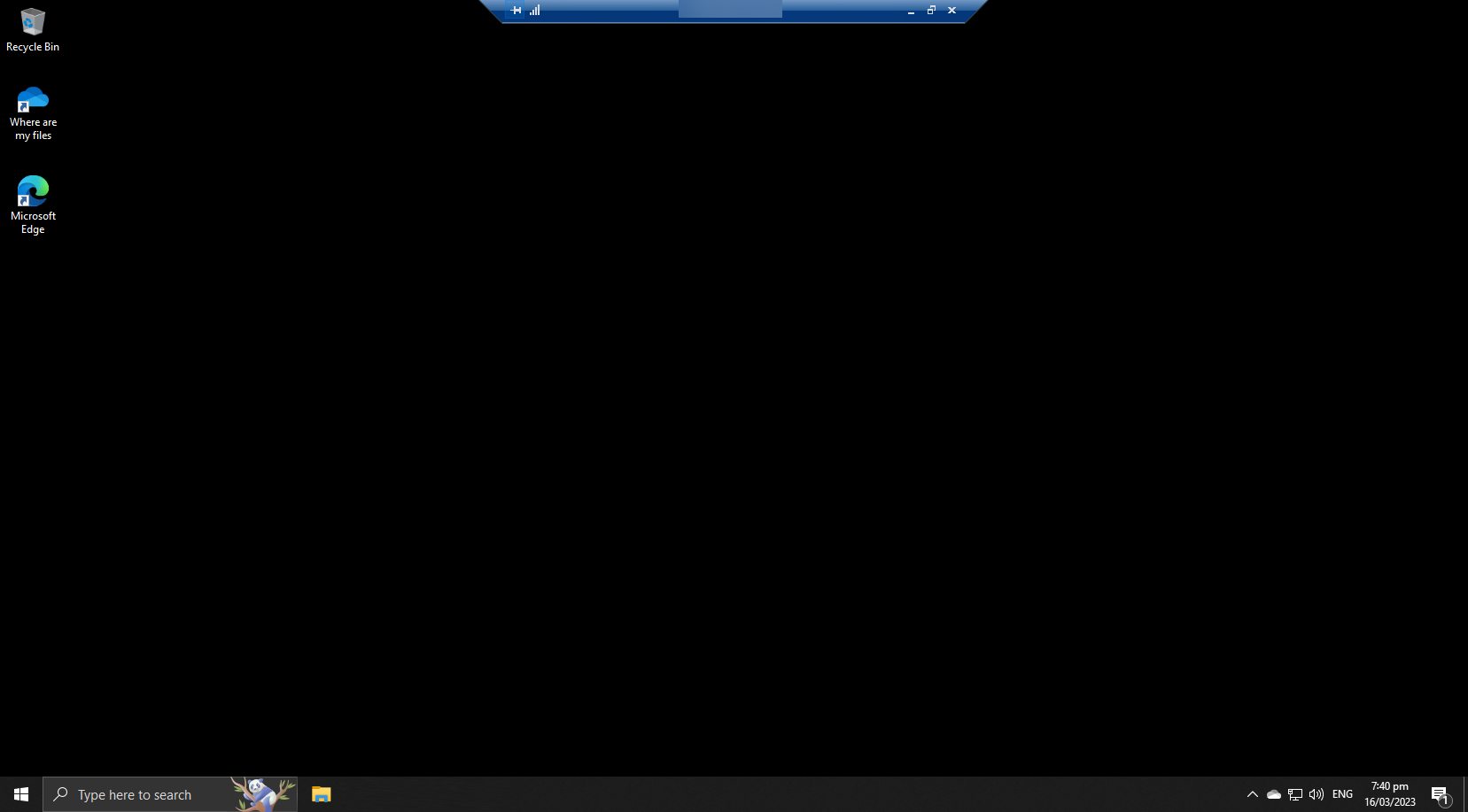
Настройка разрешения для удаленных подключений к рабочему столу
Вы узнали, как подключиться к удаленному хосту в режиме полноэкранного режима, что помогает, если вы работаете с множеством инструментов. Но имейте в виду, что разрешение сеанса удаленного рабочего стола может не совпадать с разрешением вашего локального дисплея.
Настройка разрешения для удаленных подключений позволяет вам настроить размер сеанса удаленного рабочего стола.
Для настройки разрешения удаленных подключений к рабочему столу:
Запустите следующую команду, чтобы подключиться к удаленному хосту с пользовательской шириной (/w) и высотой (/h). Замените <Width> и <Height> значениями, представляющими ваше желаемое пиксельное разрешение.
Эта команда гарантирует, что сеанс удаленного рабочего стола удобно помещается на вашем экране, и что текст, изображения и другие элементы отображаются четко и читаемо.
Обратите внимание, что сеанс удаленного рабочего стола похож на обычное окно, которое можно максимизировать до предела указанного разрешения.
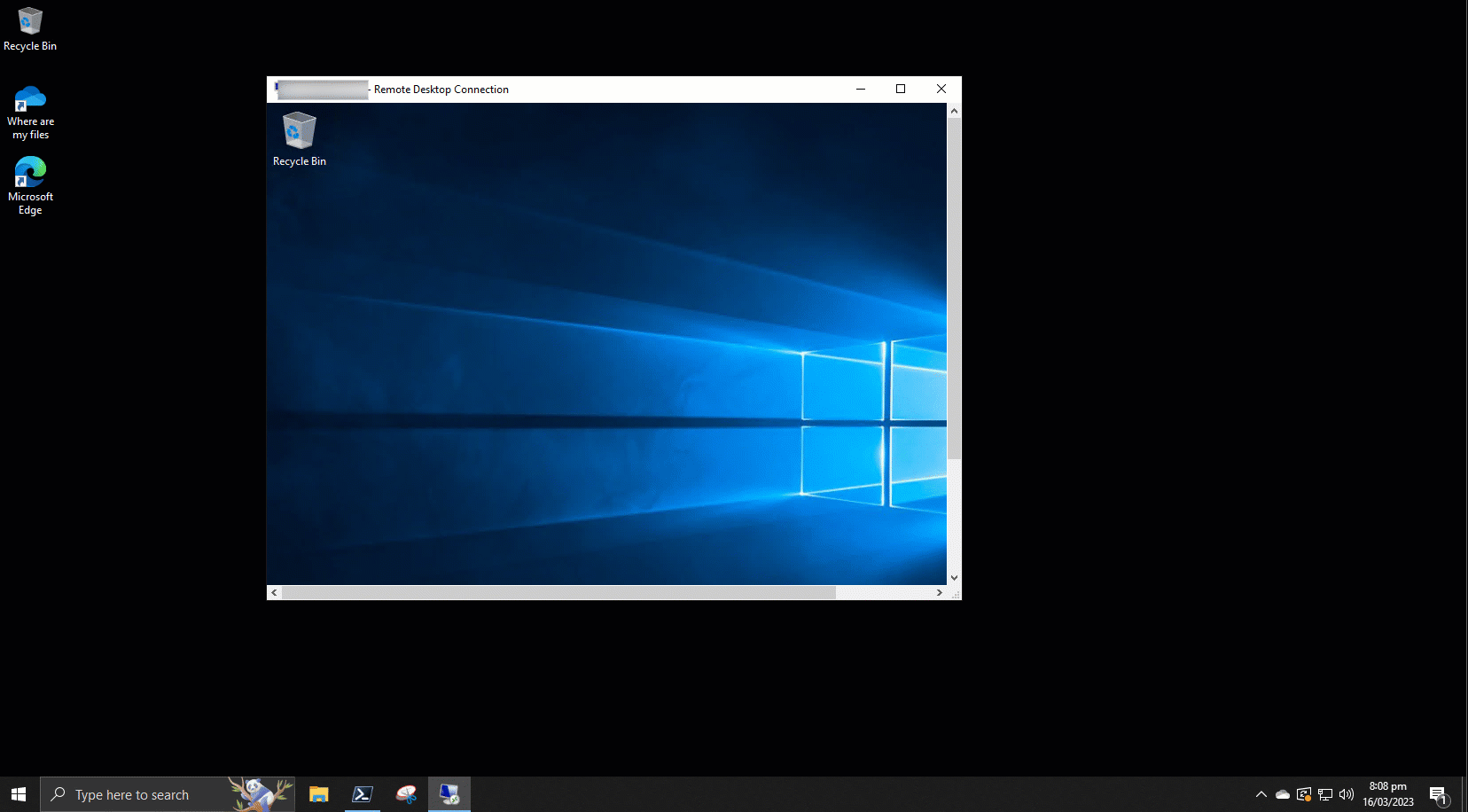
Автоматическое сопоставление разрешения локального дисплея
Настройка разрешения вашего соединения с удаленным рабочим столом отлично работает, если вы знакомы с правильными значениями. Но что, если вы предпочитаете соответствовать разрешению вашего локального дисплея? Флаг /span поможет вам в этом, он известен как режим “распределения” для соединений с удаленным рабочим столом.
Запустите следующую команду, добавив флаг /span, чтобы подключиться к вашему удаленному хосту, соответствуя разрешению вашего локального дисплея.
Когда режим “распределения” включен, MSTSC автоматически определяет разрешение вашего локального дисплея и ajuste разрешение удаленного соединения для его соответствия.
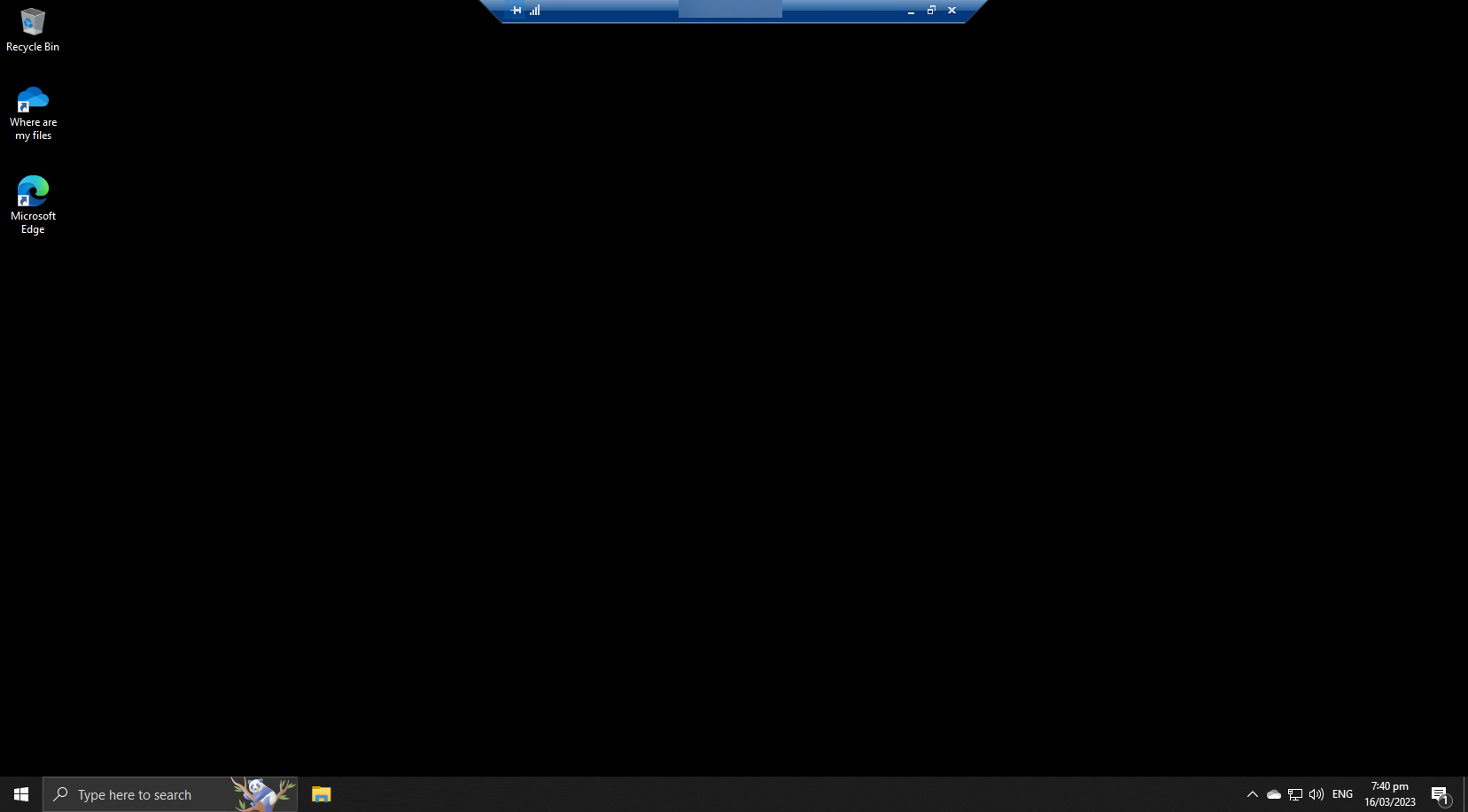
Подключение к удаленному хосту в режиме “публичный”
Помимо подключения к удаленному хосту в полноэкранном и режиме “распределения”, вы также можете подключиться к вашему удаленному хосту в режиме “публичный”. Этот режим полезен при подключении к удаленному компьютеру с общим доступом для нескольких пользователей.
Когда включен режим “публичный”, учетные данные, которые вы используете для входа в удаленный хост, не сохраняются или кешируются. Это поведение предотвращает доступ других пользователей к вашему удаленному компьютеру — уф!
Запустите следующую команду для подключения к вашему удаленному хосту в режиме “публичный” (/public)
Возможно, вам придется ввести учетные данные учетной записи удаленного пользователя, чтобы получить доступ к удаленной сессии. Все изменения, которые вы вносите во время удаленной сессии, включая настройки и предпочтения, автоматически отклоняются при отключении сессии.
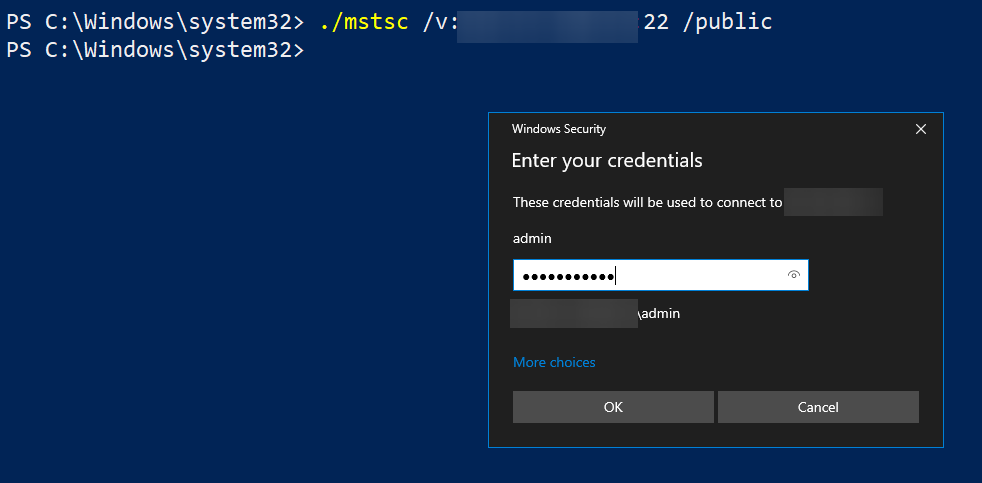
Подключение к удаленному хосту в качестве администратора
Вы регулярно подключались к удаленному хосту как обычный пользователь, что вполне нормально. Однако управление удаленными хостами обычно требует административных привилегий.
Например, вам может потребоваться установить программный пакет или получить доступ к системным настройкам, доступным только из учетной записи администратора.
Запустите следующую команду, чтобы подключиться к удаленному хосту с пользовательским разрешением в качестве /admin, который имеет повышенные привилегии и может выполнять административные задачи на удаленном хосте.
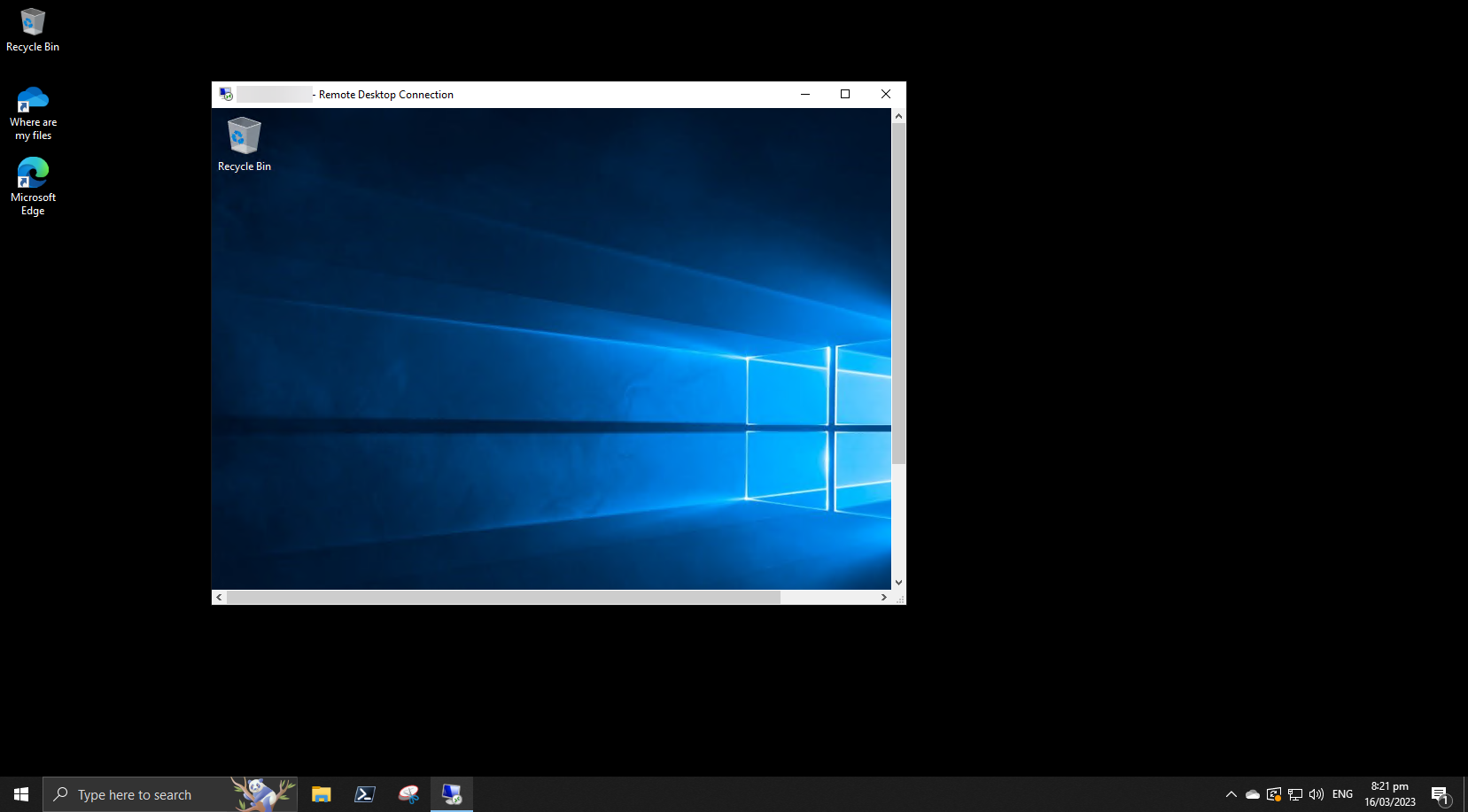
Теперь откройте Панель управления и перейдите в раздел Учетные записи пользователей.
Видите ли вы аналогичный вывод, как ниже? Поздравляю! Вы успешно подключились к удаленному хосту в качестве администратора.
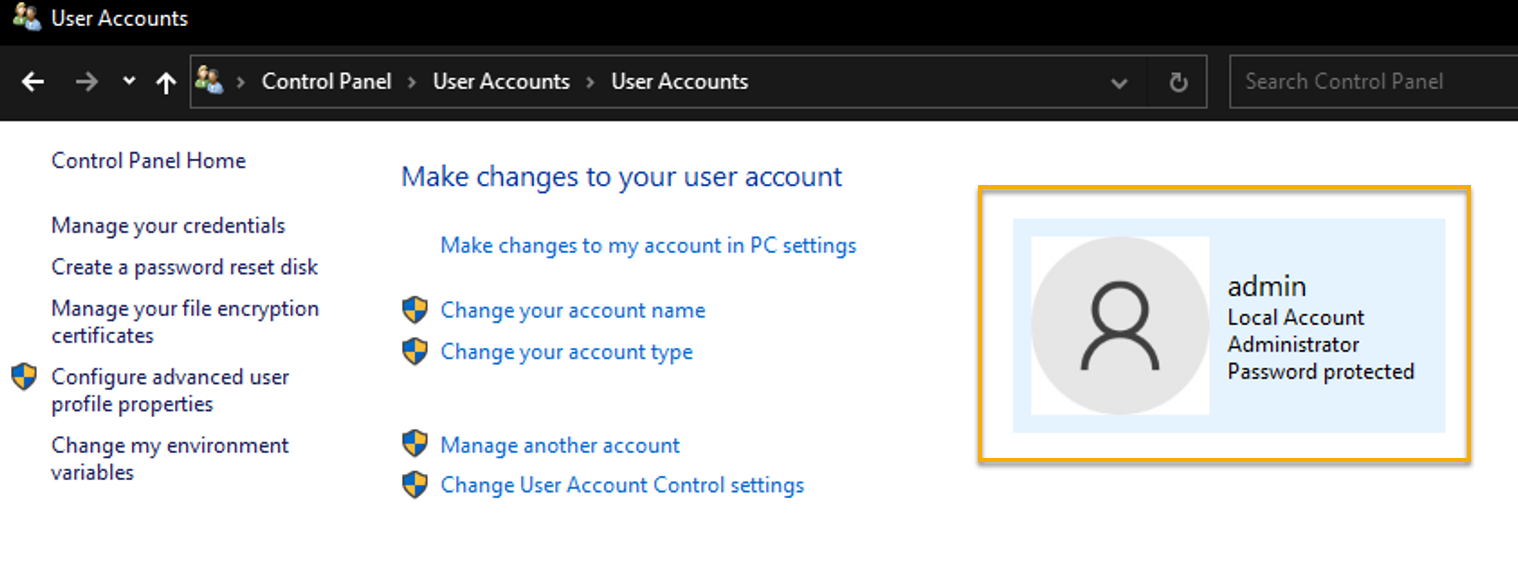
Подключение к удаленному хосту через существующий файл .rdp
До сих пор вы успешно подключились к удаленному хосту в различных режимах. Но указание различных параметров при каждом подключении к удаленному хосту может быть утомительным в долгосрочной перспективе.
Почему бы вам не сохранить копию настроек подключения к удаленному рабочему столу в файле .rdp вместо этого? Файл .rdp содержит все необходимые настройки для установления соединения с удаленным хостом, которые вы можете использовать вместо ручного ввода аргументов командной строки MSTSC.
При покупке услуги удаленного управления вы обычно загружаете файл .rdp от поставщиков услуг, таких как Amazon Web Services и Azure RDP.
Для установки соединения с удаленным хостом с использованием существующего файла .rdp:
Запустите следующую команду, заменив <RDP_FILE_PATH> полным путем к вашему существующему файлу .rdp, чтобы подключиться к удаленному хосту в соответствии с настройками, указанными в вашем файле .rdp.
В приведенном ниже примере показано, как подключиться к экземпляру AWS EC2 с использованием существующего файла .rdp (ec2_instance.rdp), расположенного в папке C:\\Users\\admin\\Documents\\.
Игнорируйте предупреждение о безопасности и нажмите Подключить, чтобы продолжить.
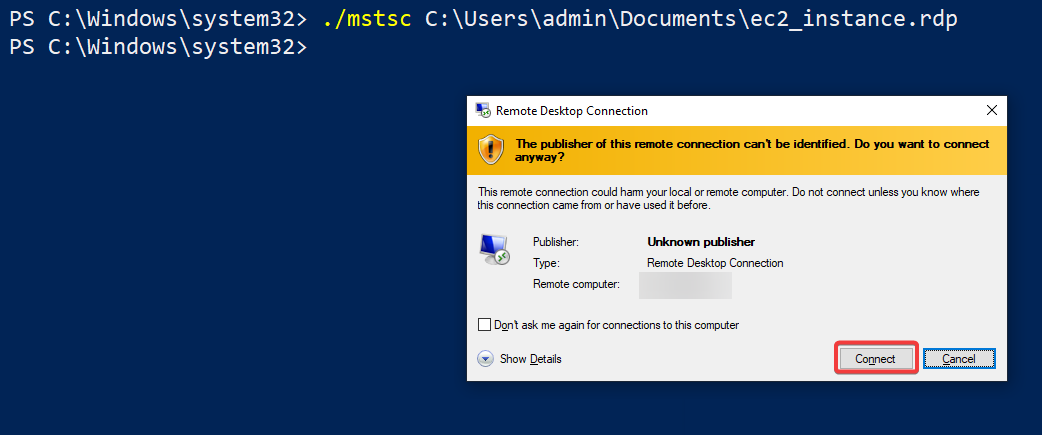
Изменение настроек существующего файла .rdp
Возможно, ваш файл .rdp не содержит всех необходимых настроек для установления соединения, или вы хотите изменить настройки. В любом случае флаг /edit пригодится.
Чтобы изменить настройки вашего существующего файла .rdp:
Запустите следующую команду, добавив флаг /edit, который откроет файл .rdp в окне настроек подключения к удаленному рабочему столу.
Когда вы будете удовлетворены измененными настройками, нажмите Сохранить, чтобы сохранить изменения, или Сохранить как, чтобы сохранить настройки в новом файле .rdp.
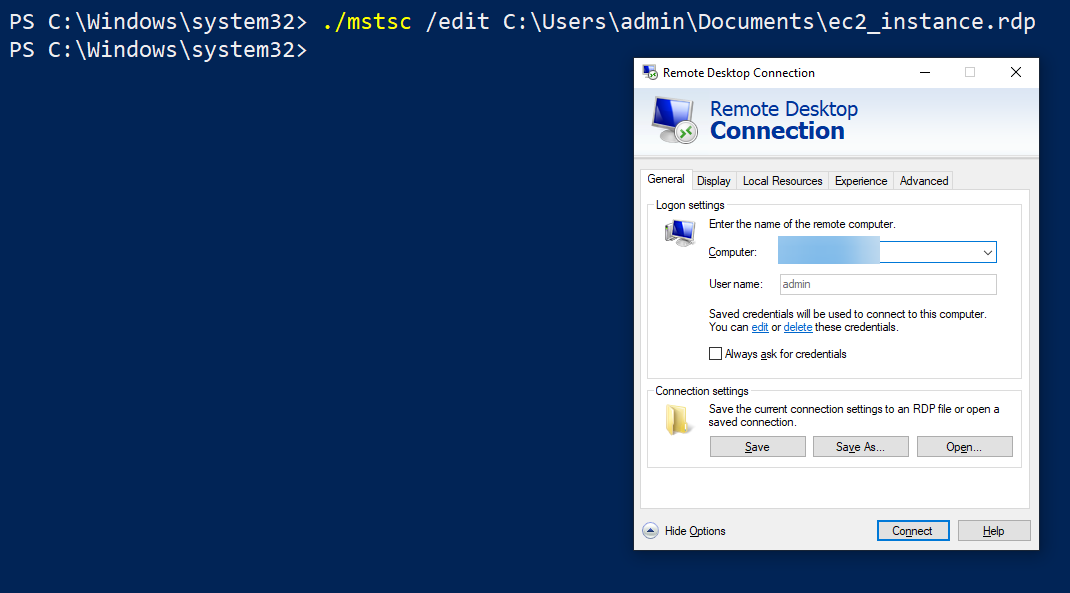
Заключение
Доступ к хосту или серверу издалека позволяет вам получать доступ к файлам без необходимости переносить флешки или жесткие диски туда и обратно. И в этом руководстве вы узнали, как включить RDP и использовать MSTSC для подключения к удаленному хосту в различных режимах, разрешениях, и даже через существующий файл .rdp.
Пользуясь MSTSC, вы можете эффективно управлять удаленными компьютерами и рабочими станциями, независимо от их физического расположения.
Теперь вы можете уверенно использовать MSTSC в качестве вашего инструмента командной строки для установления безопасных и эффективных удаленных подключений к удаленным хостам. Почему бы не попробовать следующие команды qwinsta или rwinsta, чтобы управлять вашими сеансами удаленного рабочего стола?













